Dengan Email Intisari, Anda dapat memilih informasi apa yang ingin Anda lihat. Mari kita lihat pengaturannya sehingga Anda dapat mempersonalisasi email Anda dan menjadikannya paling efektif untuk kebutuhan Anda.
Pengaturan Untuk Elemen Selamat Datang
Saat Anda menambahkan elemen sambutan, klik Roda Gigi di sebelah kanan untuk mempersonalisasi elemen sambutan Anda.
Anda akan melihat menu dengan tiga sakelar berbeda sehingga Anda dapat mengontrol apa yang Anda lihat di bagian selamat datang. Aktifkan dan nonaktifkan untuk melihat seperti apa tampilan pesan selamat datang Anda dengan atau tanpa elemen tertentu.
Pengaturan Untuk Setiap Ringkasan Tanggapan
Ringkasan
Di tab ringkasan Anda dapat mengaktifkan/menonaktifkan sakelar jika Anda tidak ingin melihat ringkasan. Anda juga dapat menyembunyikan tombol lihat tanggapan jika Anda hanya ingin penerima Anda mendapatkan ringkasan. Tetapi jika Anda ingin penerima melihat tanggapan, cukup alihkan kembali ke aktif.
Bagan
Jika Anda ingin jawaban Anda ditampilkan dalam bagian, Anda dapat melakukannya dengan mudah. Tetapi Anda harus memastikan jawaban formulir Anda kompatibel dengan fungsi bagan.
Bagan hanya dapat dihasilkan dari jenis pertanyaan berikut:
- Pilihan Tunggal
- Pilihan Ganda
- Tarik-turun
- Peringkat Bintang
- Pertanyaan Ya atau tidak pada Formulir Kartu
Untuk menambahkan bagan, cukup klik tombol Tambah Bagan. Klik pertanyaan di daftar bagan untuk lebih mempersonalisasinya.
Tanggapan
Sekarang Anda dapat melihat apa yang ingin Anda lihat dari tanggapan Anda. Anda dapat memilih file mana di Intisari dan Anda dapat memilih untuk menyembunyikan bidang kosong dan daftar tanggapan.
Menambahkan Formulir
Jika Anda ingin menambahkan formulir lain ke email intisari Anda, ada dua cara untuk melakukannya, yang pertama adalah dengan mengklik tombol tambahkan formulir di sisi kiri pembuat intisari. Yang kedua adalah menggulir ke bagian bawah halaman dan klik Tambah Formulir di bagian bawah.
Pengaturan Roda Gigi di Sebelah Kanan
Klik roda gigi di sebelah kanan untuk membuka pengaturan Email Intisari. Pengaturan intisari di sebelah kanan sebagian besar untuk menyesuaikan pengaturan email itu sendiri, belum tentu elemen di dalam email.
Di Pengaturan Intisari, Anda dapat menyesuaikan pengaturan subjek, tanggal, dan waktu. Anda juga dapat memilih siapa yang dapat menerima email intisari. Namun ingat, Anda hanya dapat mengirim email intisari hingga sepuluh penerima, dan jika Anda menggunakan paket pemula, Anda hanya dapat mengirim email intisari ke satu orang.
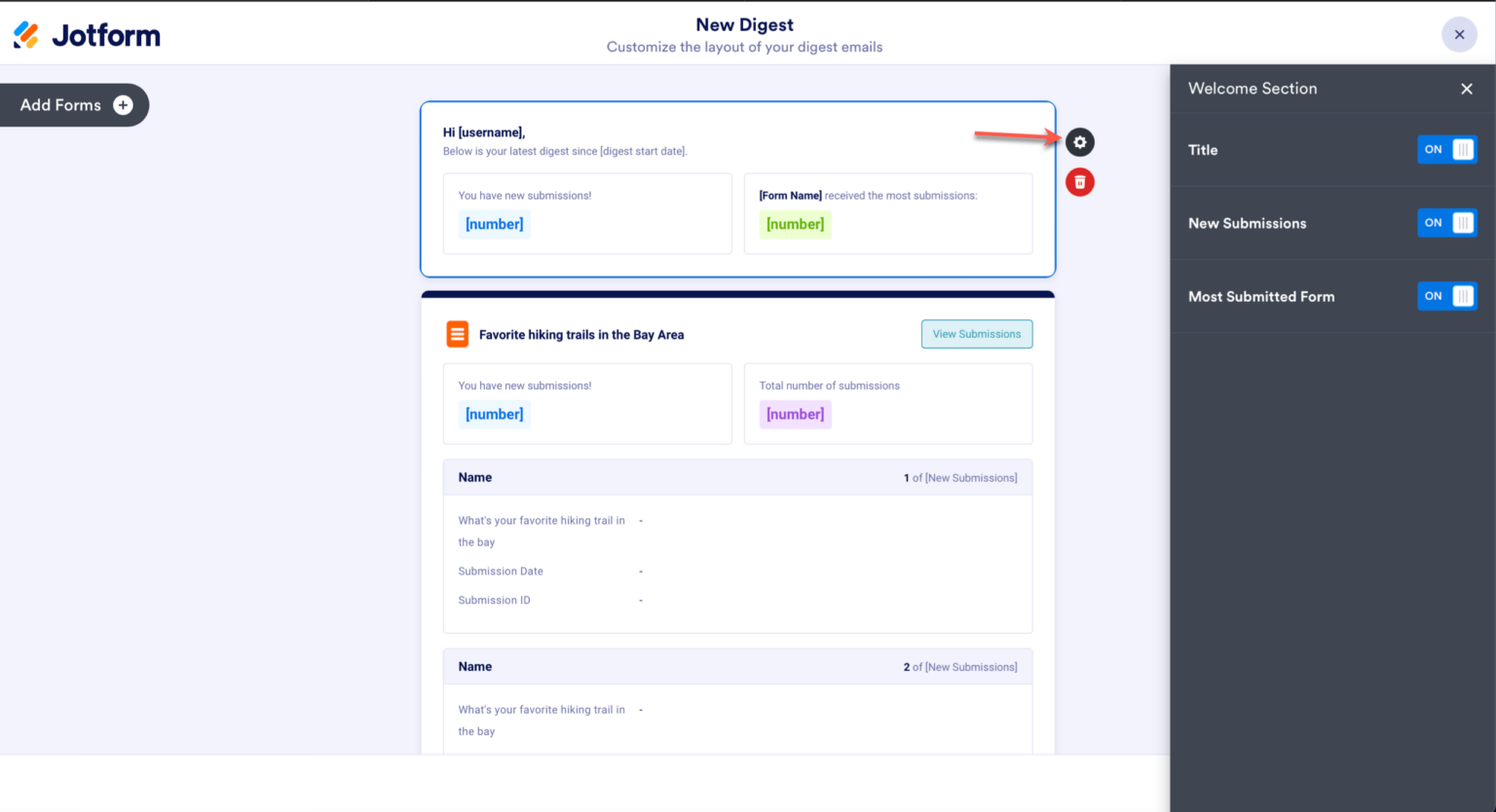
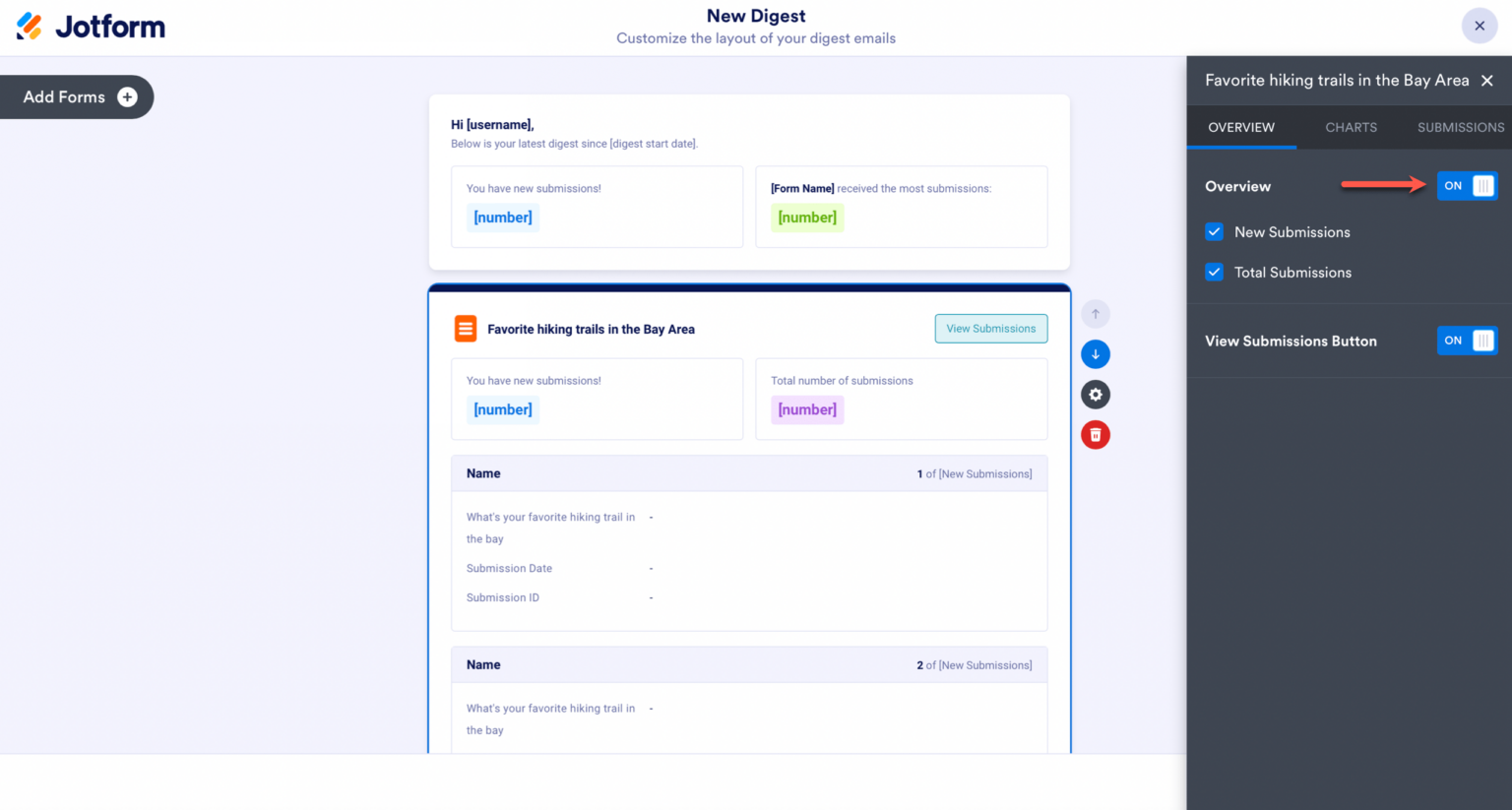
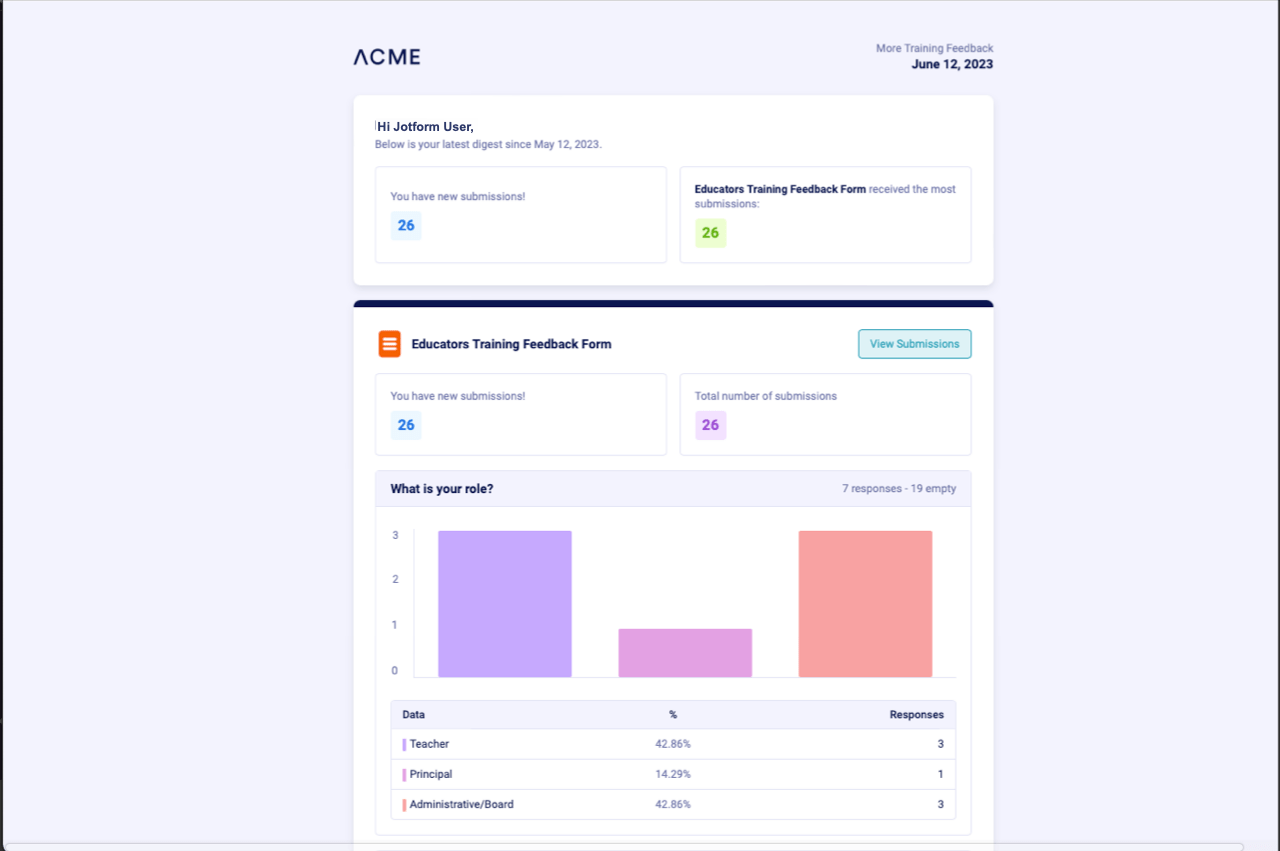
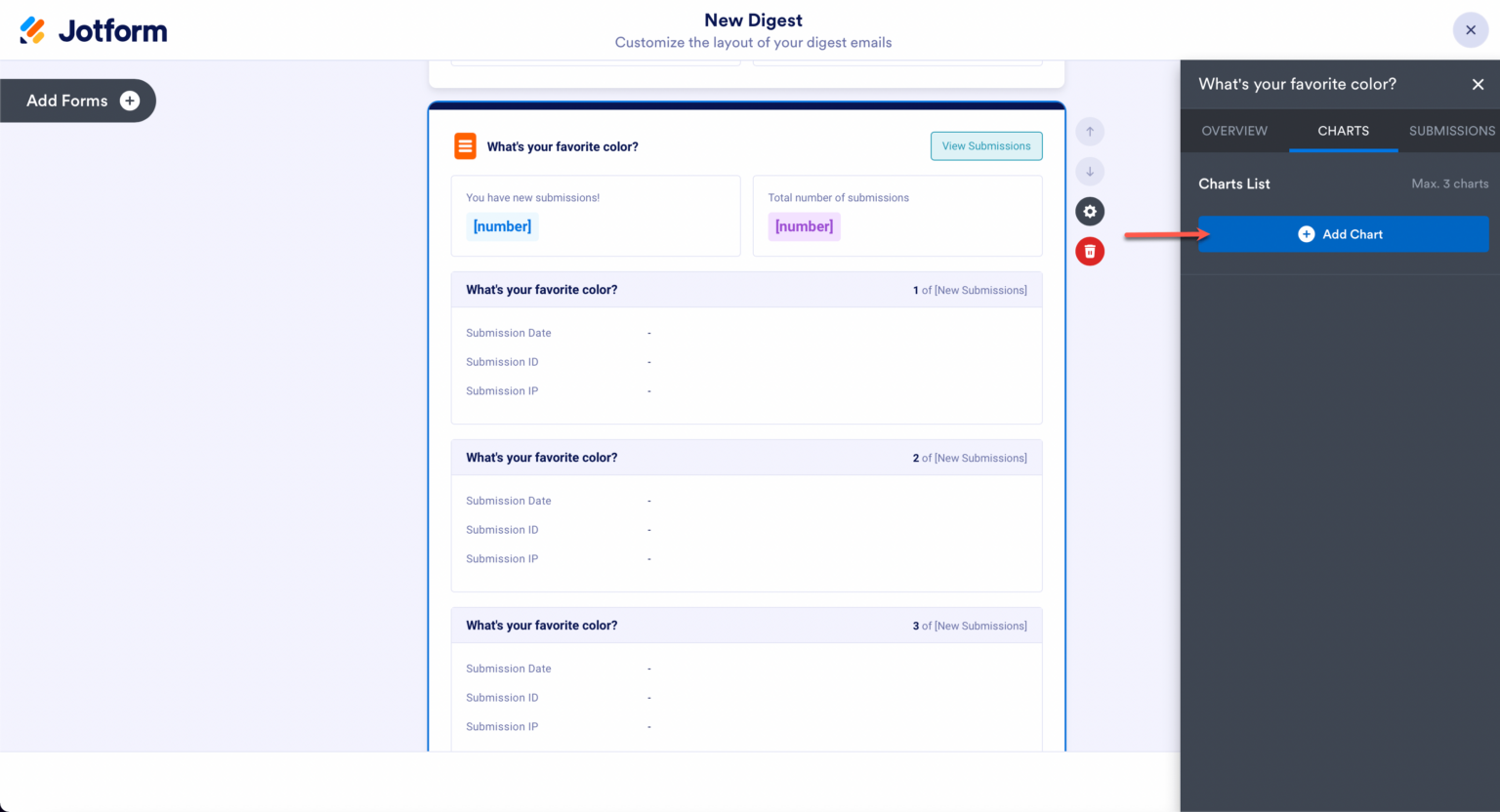
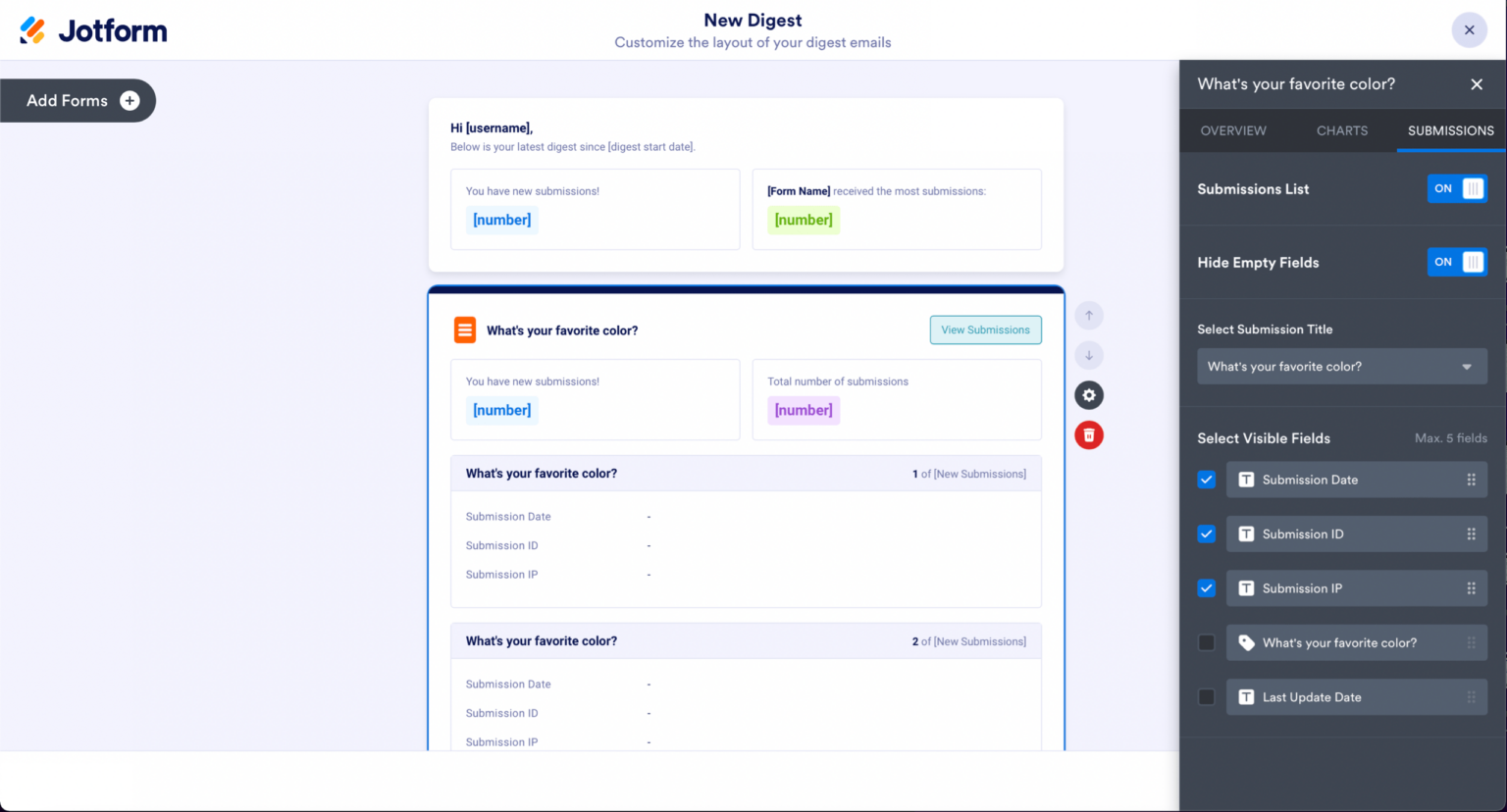
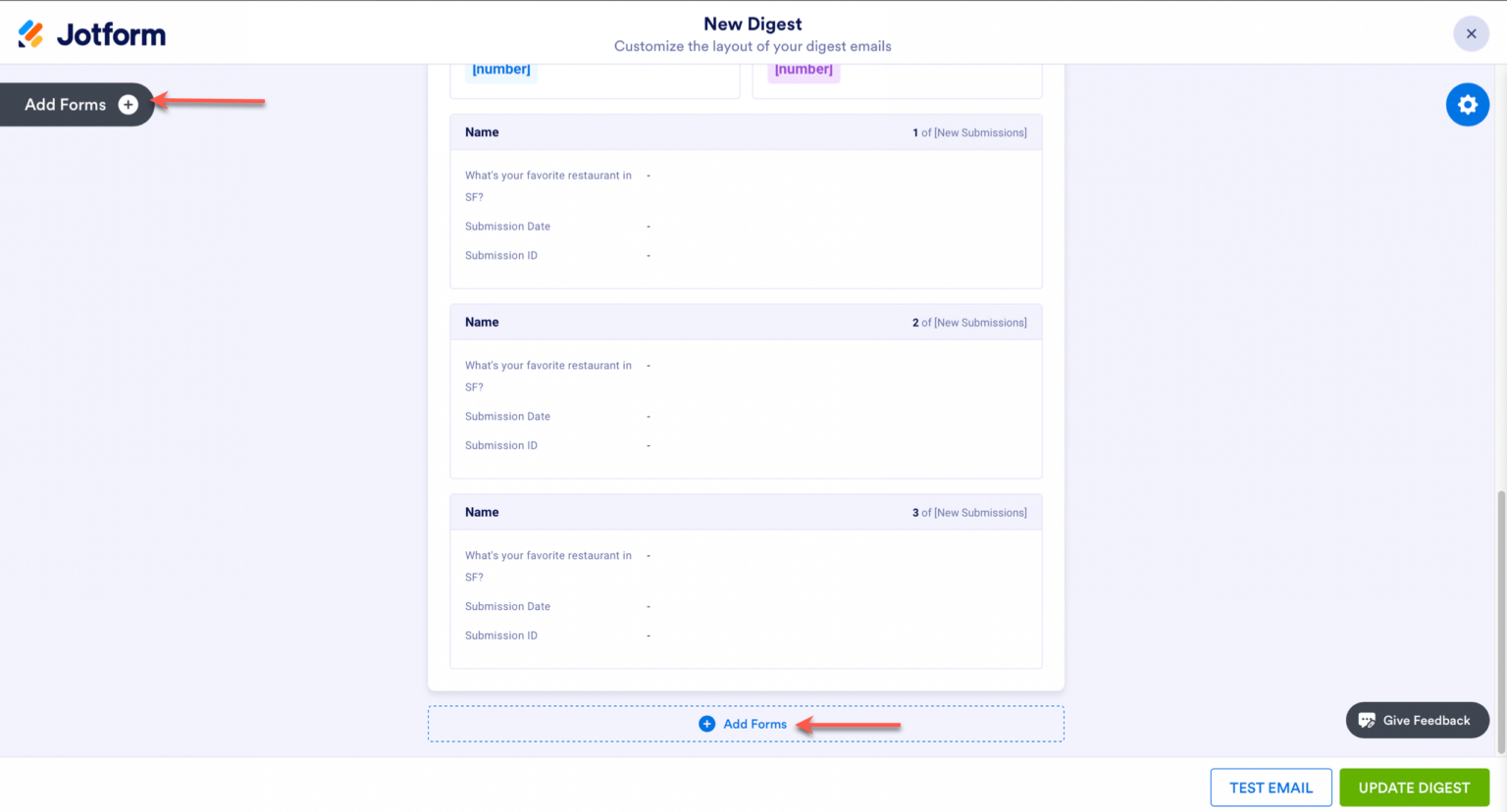
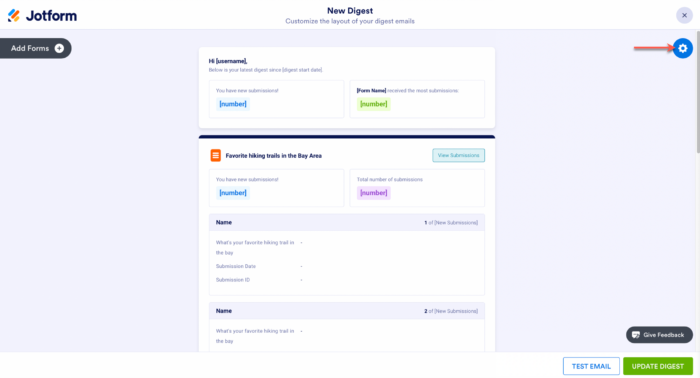
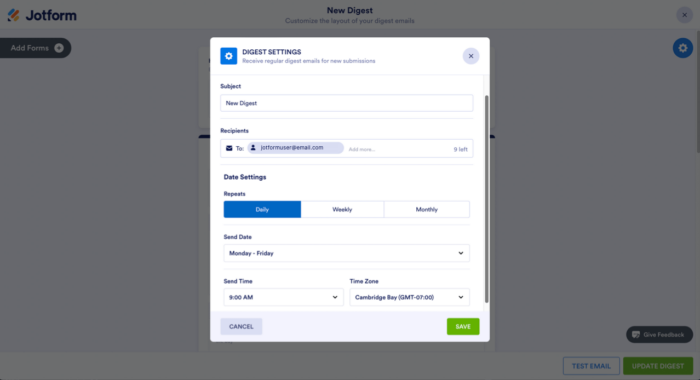
Kirim Komentar: